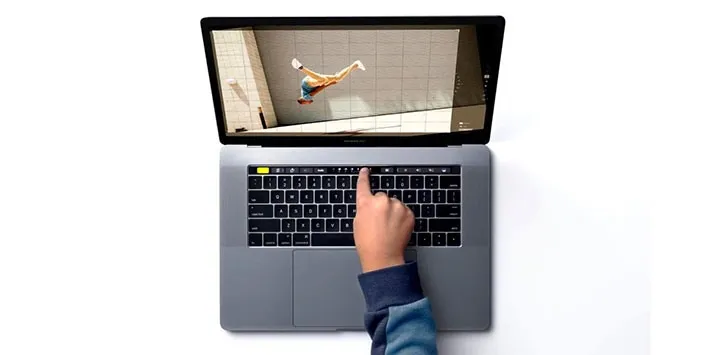Trong bài viết, Blogkienthuc.edu.vn sẽ chia sẻ cho các bạn cách để làm sao có thể khóa nhanh MacBook Pro bằng thanh cảm ứng Touch Bar đơn giản nhất.
Trong bài viết, Blogkienthuc.edu.vn sẽ chia sẻ cho các bạn cách để làm sao có thể khóa nhanh MacBook Pro bằng thanh cảm ứng Touch Bar đơn giản nhất.
Bạn đang đọc: Khóa MacBook Pro nhanh với Touch Bar thì làm thế nào?
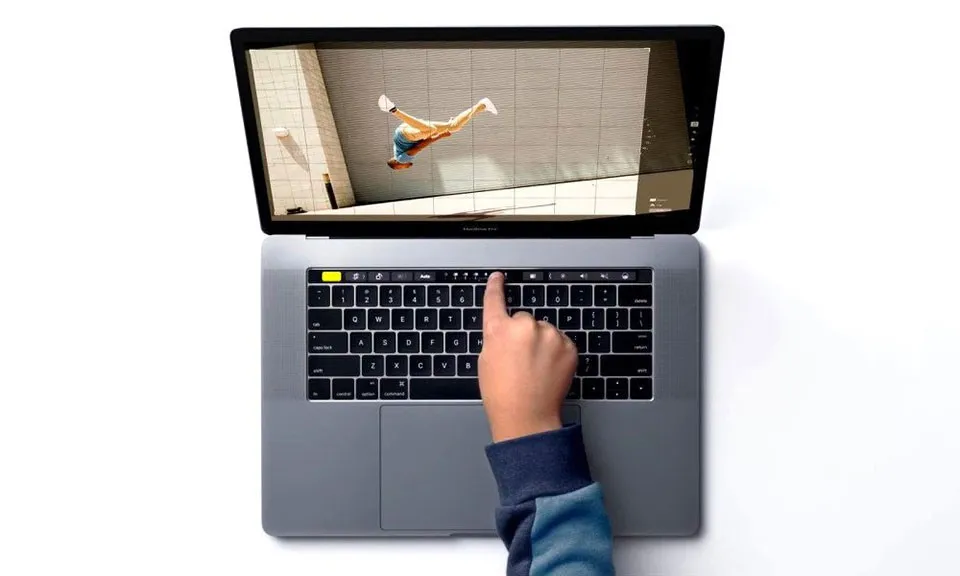
Nếu bạn sử dụng thế hệ MacBook Pro mới của Apple để phục vụ cho công việc hằng ngày thì chắc chắn hiểu được lợi ích rất lớn của khu vực chức năng Touch Bar cảm ứng. Ngoài việc hiển thị các chức năng theo ngữ cảnh mà bạn mở trên màn hình, Touch Bar của MacBook Pro cũng hỗ trợ bạn khóa nhanh thiết bị để chống bị khai thác dữ liệu từ người khác.
Có hai cách nhanh chóng và dễ dàng để khóa MacBook Pro của bạn bằng thanh Touch Bar OLED cảm ứng. Nhưng lưu ý là máy tính của bạn cần chạy hệ điều hành MacOS High Sierra.
Khóa MacBook bằng Keyboard Shortcut
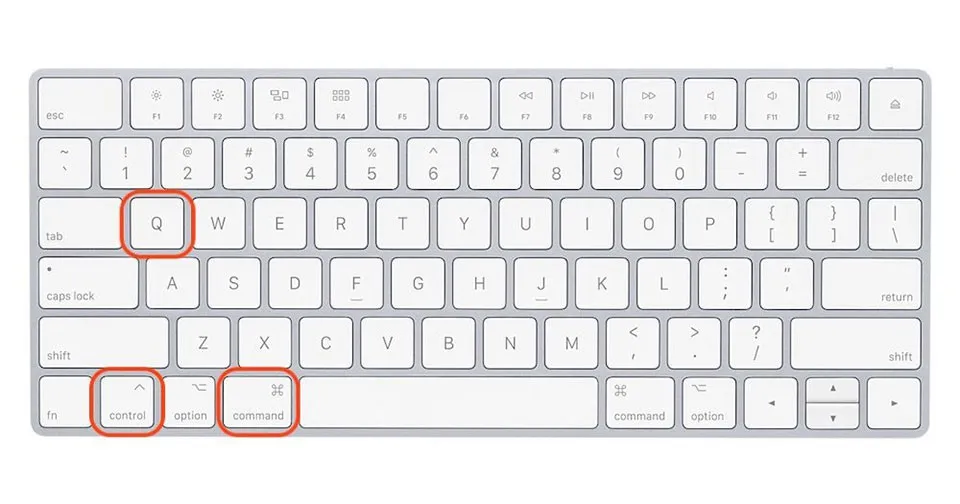
Đây là cách thông thường mà mọi người sử dụng trên Keyboard của máy tính khi sử dụng tổ hợp phím Control + Command + Q cùng một lúc. Nhưng trên Touch Bar thì sẽ khác.
Khóa máy MacBook với Touch Bar cảm ứng
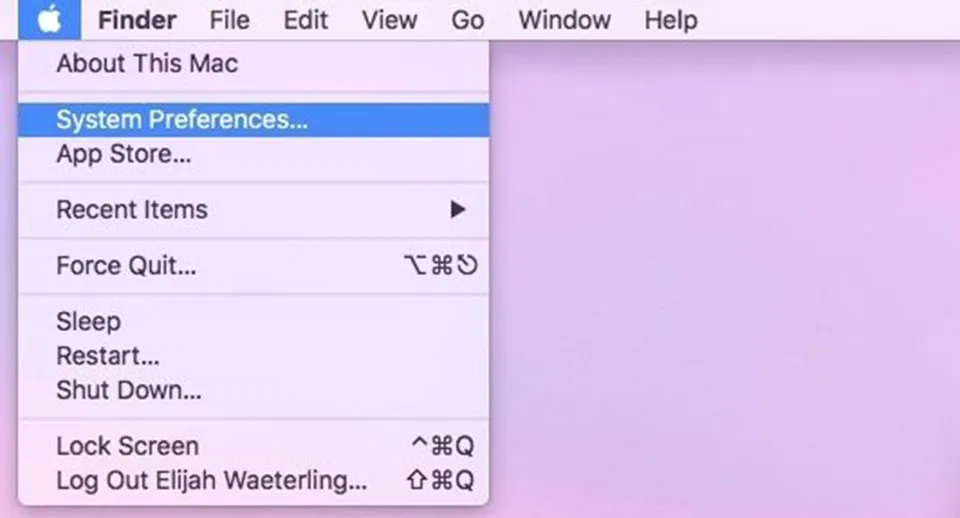
Nhấn nút Apple trong Menu Bar, sau đó mở System Preferences.
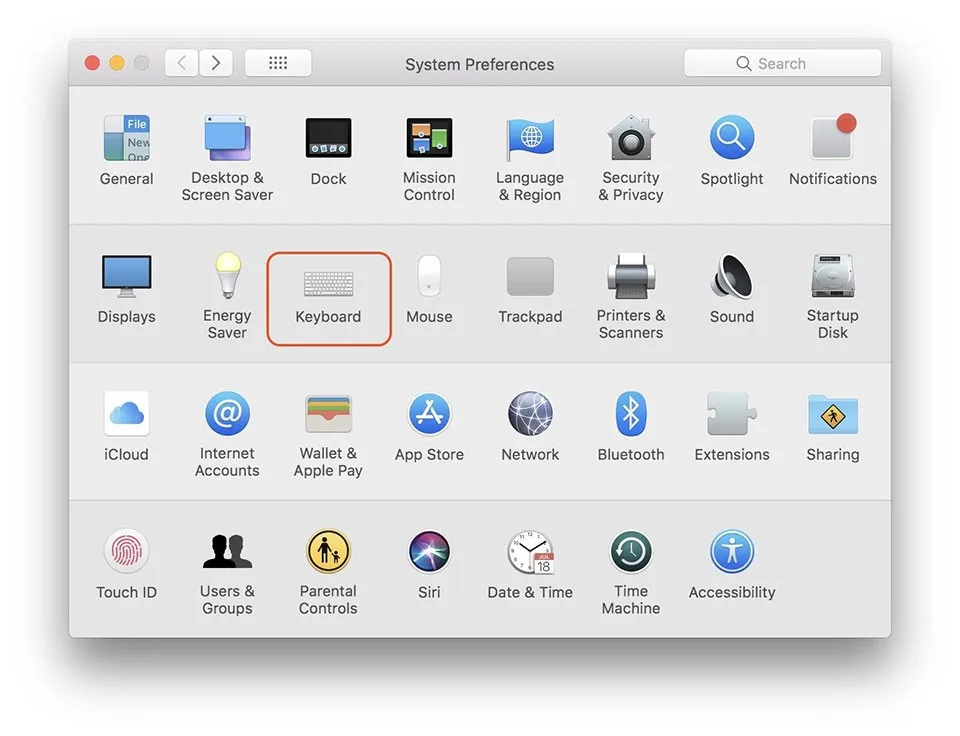
Nhấn vào Keyboard.
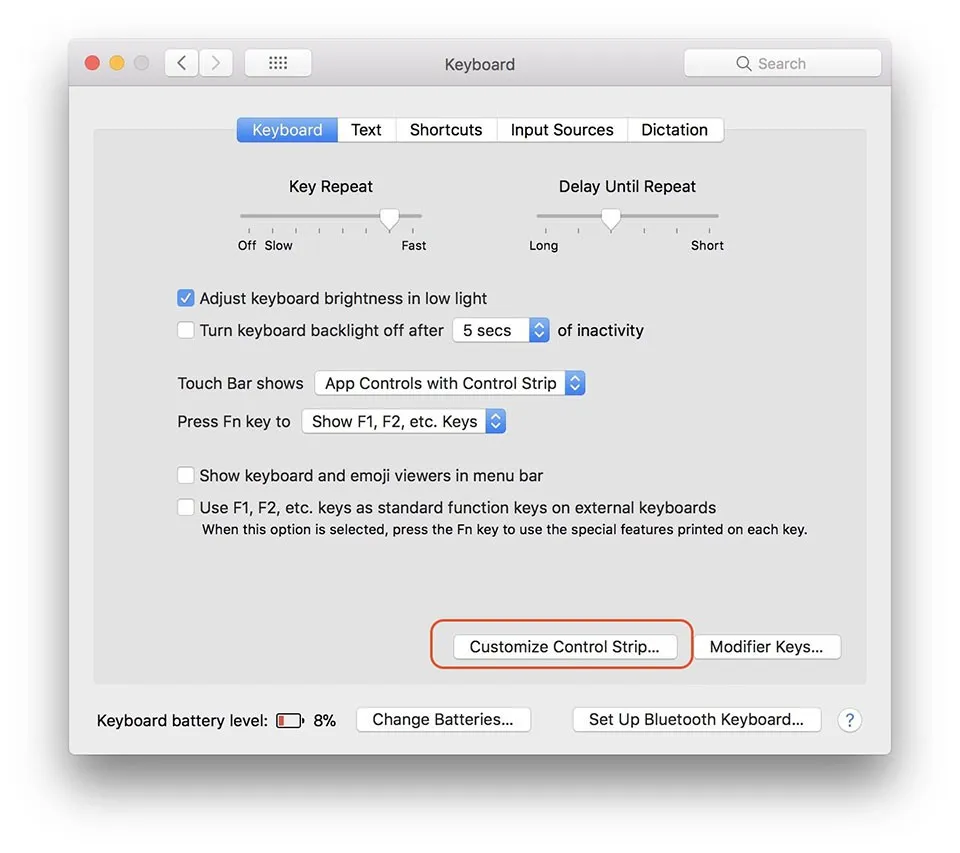
Nhấn vào menu Customize Control Strip.
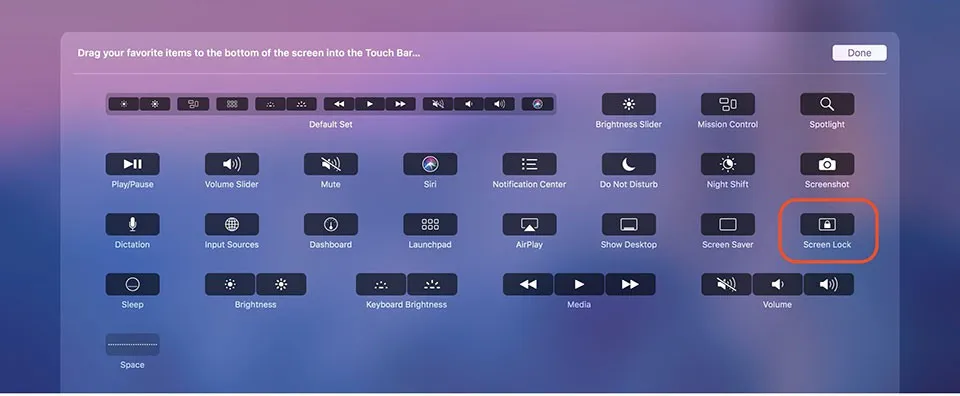
Sử dụng con trỏ chuột của bạn để kéo Screen Lock vào phần chức năng mặc định hiển thị trên Touch Bar.
Tìm hiểu thêm: Hướng dẫn thiết lập Screen Time trên macOS Catalina

Nút Screen Lock hiện đang được bổ sung vào các phím chức năng trên Touch Bar. Đơn giản khi làm xong thao tác này, nếu bạn muốn khóa màn hình của MacBook Pro ngay lập tức thì chỉ cần nhấn vào nút Screen Lock. Thật là nhanh chóng và dễ dàng phải không!
Ngọc Bình
Theo idropnews
Bước 1
Nhấn nút Apple trong Menu Bar, sau đó mở System Preferences
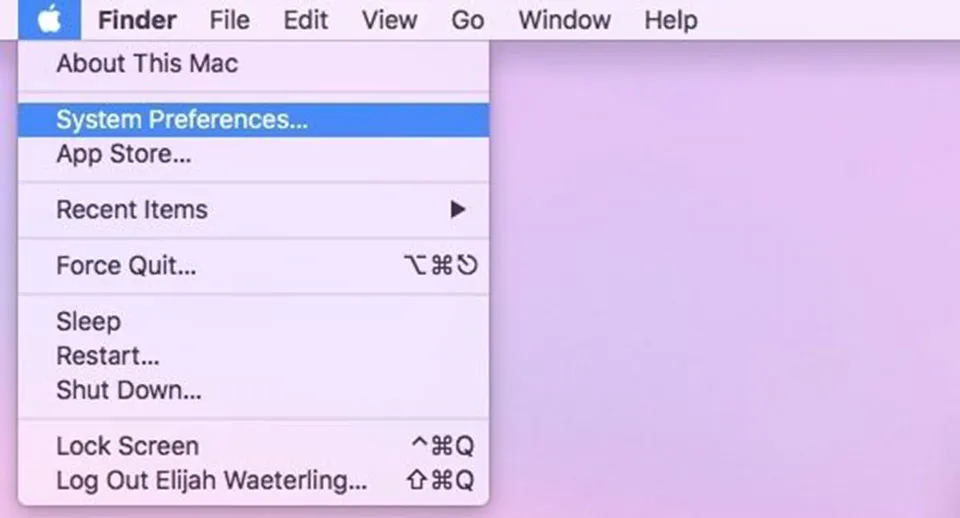
Bước 2
Nhấn vào Keyboard.
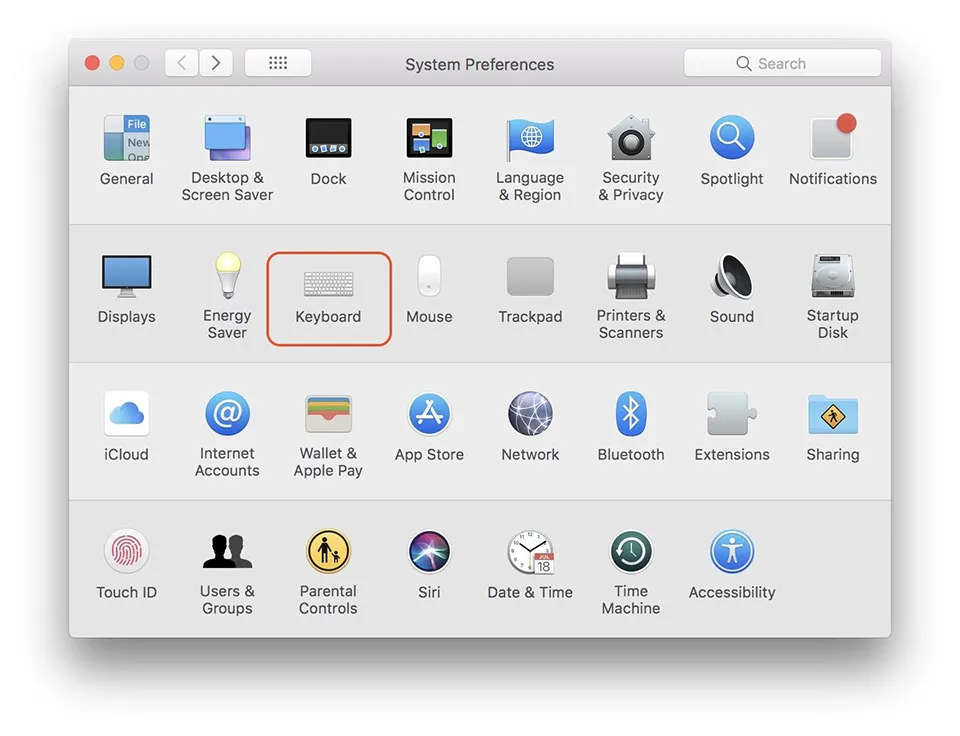
Bước 3
Nhấn vào menu Customize Control Strip.
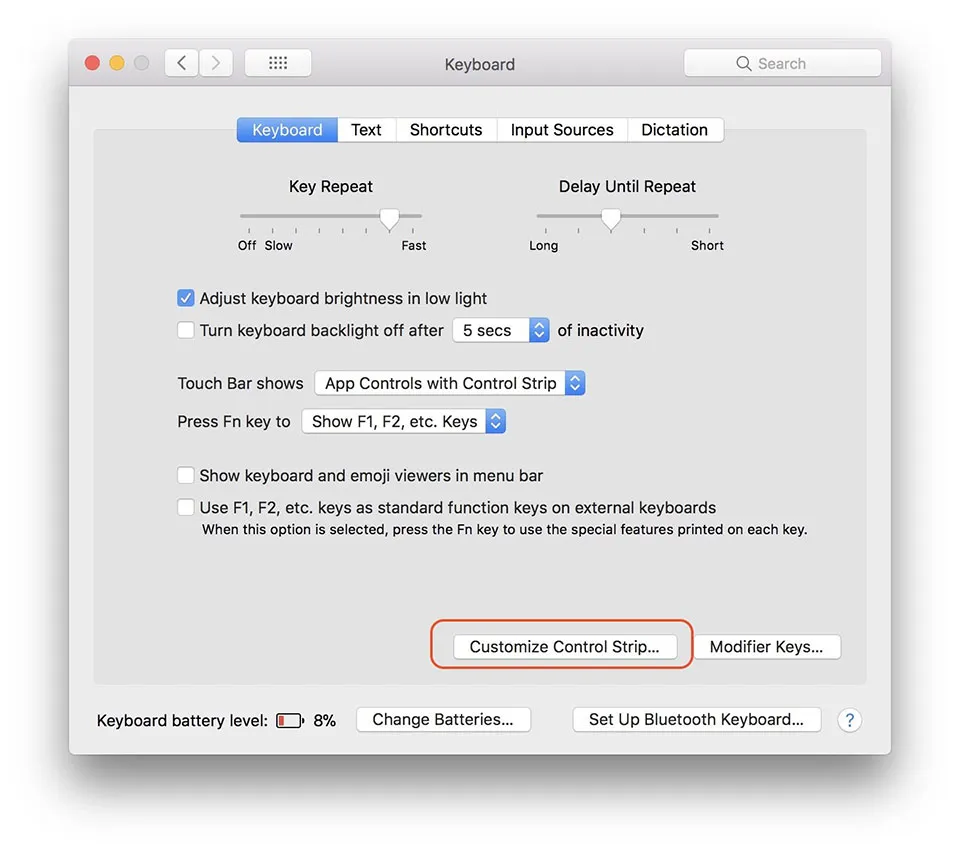
Bước 4
Sử dụng con trỏ chuột của bạn để kéo Screen Lock vào phần chức năng mặc định hiển thị trên Touch Bar.
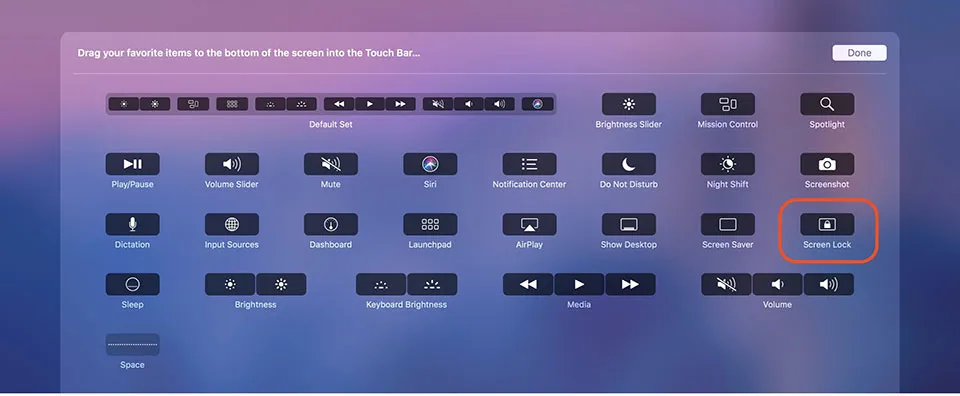
Bước 5
Nút Screen Lock hiện đang được bổ sung vào các phím chức năng trên Touch Bar. Đơn giản khi làm xong thao tác này, nếu bạn muốn khóa màn hình của MacBook Pro ngay lập tức thì chỉ cần nhấn vào nút Screen Lock.

>>>>>Xem thêm: Khám phá tác dụng của phím Fn, cách bật tắt và sử dụng phím chức năng đúng cách